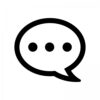@キーが入力できない
日常使用しているWindowsパソコンで、少し前から、キーボードで「@キー」だけ入力できない(長押しすると入力できる)症状がでていました。
ネットで探しても解決方法を発見できず困っていたのですが、復旧方法を見つけたので、メモを残しておきます。
なお、この種のトラブルの一般的な解決方法としては、デバイスマネージャーからドライバの更新(または削除、再インストール)をするのが定番ですが、以下の文章はそれを試しても解決しなかった人向けの情報です。
キーボード設定の変更による解決
問題の発生原因は、キーボード設定の「キーシーケンスの変更」にありました。解決方法は簡単です。以下の手順に従ってください。
Windows 10の場合
- 設定画面にアクセス: スタートメニューから「設定」を選択し、「デバイス」>「入力」の順に進みます。
- キーボードの詳細設定に移動: 「キーボードの詳細設定」をクリックします。
- キーシーケンスの変更を選択: 「言語バーのオプション」をクリックし、「キーの詳細設定」タブを選択します。
「入力言語を切り替える」を選択し、「キーシーケンスの変更」をクリックします。 - 設定の変更: 「アクサングラーブ」にチェックが入っていたら、それを「割り当てなし」に変更します(*アクサングラーブ以外ならどれでもいいです)。
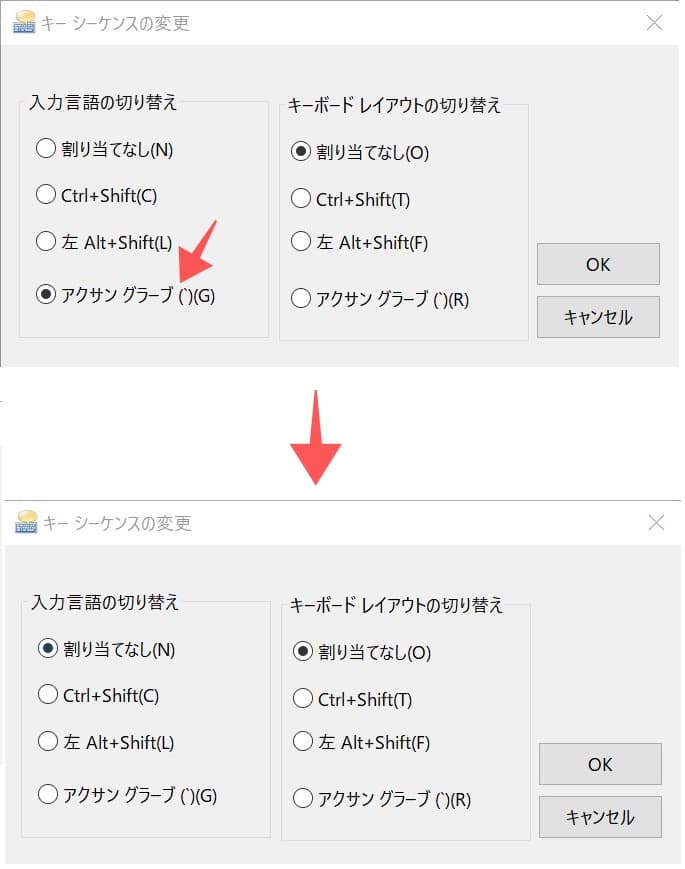
- 保存して終了: 「OK」>「適用」で変更を保存して、設定画面を閉じます。
ちなみに、過去に自分でこんなところの設定をいじった覚えはありません。後述するとおり、システム側で勝手に変更されていたものと思われます。
Windows 11の場合
Windows 11の場合、「キーシークエンスの変更」画面は、下記の手順で見つかります。
- 設定画面にアクセス: スタートメニューから「設定」を選択し、「時刻と言語」>「入力」>「キーボードの詳細設定」の順に進みます。
- キーシーケンスの変更を選択: 「言語バーのオプション」をクリックし、「キーの詳細設定」タブを選択します。
「入力言語を切り替える」を選択し、「キーシーケンスの変更」をクリックします。 - あとはWindows 10と同様に、「アクサングラーブ」のチェックをはずしてください。
日本語JISキーボードでは、@キーとShiftを同時押しすると入力される「バッククオート」がそれに相当します。
原因を考える
この方法で、@キーだけが(長押ししないと)入力できない問題が解決しました。
なぜ、こういう設定になってしまっていたのか、原因はわからないのですが、可能性としては、英語配列キーボードと日本語配列キーボードを併用し、キーボード設定を切り替えて使っていたことが関係しているのかも知れません。
ご存知のとおり、日本語JISキーボードの数字の1の左隣は「半角・全角・入力言語切替」のキーですが、英語キーボードではこのキーは「アクサングラーブ(バッククォート)」です。
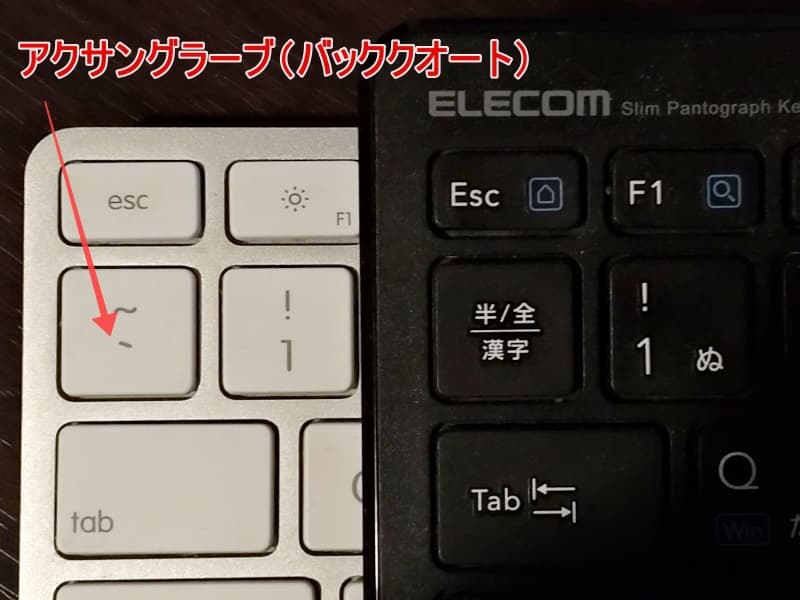
このため、日本語キーボード⇒英語キーボード⇒日本語キーボードとキーボード配列の変更をした際に、この「アクサングラーブ(バッククォート)」キーに入力言語切替の機能が割り当てられ、それが残ってしまうのかも知れません。
そして、日本語JISキーボードの「アクサングラーブ(バッククォート)」は「Shift+@」なので、結果として、同じキーを使用している「@」の入力に支障がでたのだと想像しています。
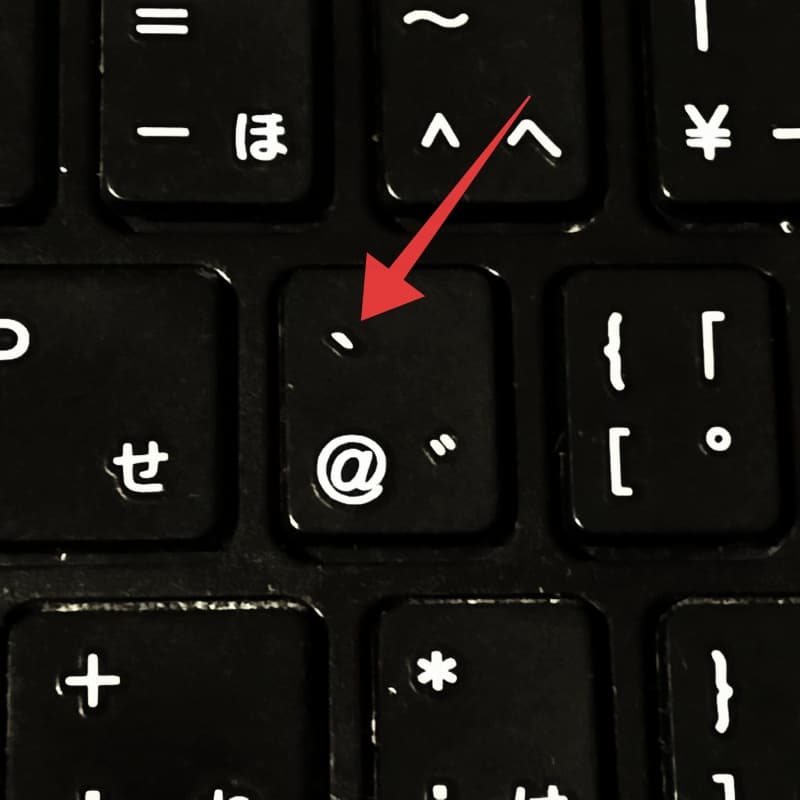
同様のトラブルを抱えていらっしゃる方の参考になりますように。